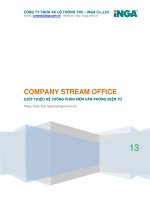PHẦN MỀM VĂN PHÒNG ĐIỆN TỬ Q-EOFFICE
Bạn đang xem bản rút gọn của tài liệu. Xem và tải ngay bản đầy đủ của tài liệu tại đây (7.2 MB, 111 trang )
111
- giải pháp nâng cao hiệu quả quản lý
1. Khách hàng: .......................................................................................................................5
2. Đại lý phân phối:................................................................................................................5
KHÁCH HÀNG ĐÁNH GIÁ VỀ PHẦN MỀM Q-EOFFICE..............................................6
Phần 1 ...................................................................................................................................9
GIỚI THIỆU PHẦN MỀM VĂN PHÒNG ĐIỆN TỬ Q-EOFFICE .........................9
1. Q-eOffice 1.0 giải pháp nâng cao hiệu quả quản lý ..............................................9
2. Mục tiêu của Q-eOffice .........................................................................................10
3. Các Phân hệ của Q-eOffice 1.0 .............................................................................10
3.1. Trang tin điện tử nội bộ - Tin tức, thông báo nội bộ, công văn mới.................11
3.2. Phân hệ Công văn - Dự thảo, xử lý công văn đi, xử lý công văn đến ..............12
3.3. Phân hệ Công việc - Giao việc, xử lý công việc, báo cáo công việc ................16
3.4. Phân hệ Lịch công tác - Tạo, quản lý lịch công tác cá nhân, đơn vị ................18
3.5. Phân hệ Chat - Chat text trên nền Webase........................................................19
3.6. Phân hệ Tin SMS - Gửi tin nhắn SMS ra điện thoại di động ...........................20
3.7. Phân hệ Tài liệu - Quản lý, chia sẻ hồ sơ/tài liệu trên mạng ............................21
3.8. Phân hệ Tin nhắn - Quản lý tin nhắn nội bộ .....................................................23
3.9. Phân hệ Nhân sự - Quản lý hồ sơ nhân sự cá nhân...........................................24
3.10. Phân hệ Diễn đàn - Forum ..............................................................................24
3.11. Phân hệ Danh bạ - Quản lý, chia sẻ danh bạ cá nhân .....................................25
3.12. Phân hệ Thư viện ảnh - Quản lý thư viện ảnh cá nhân ...................................26
3.13. Phân hệ Quản trị - Quản trị hệ thống Q-eOffice.............................................26
Phần 2.................................................................................................................................27
HƯỚNG DẪN SỬ DỤNG...................................................................................27
I. ĐĂNG NHẬP HỆ THỐNG ...................................................................................27
II. CÁC THÀNH PHẦN TRANG CHỦ .................................................................29
III. PHÂN HỆ TIN TỨC/THÔNG BÁO ................................................................32
III.1. Xem Tin tức/Thông báo:.................................................................................32
III.2. Cập nhật Thông báo, tin tức nội bộ: ...............................................................34
III.2.1. Ai được quyền cập nhật: ..........................................................................34
III.2.2. Gửi bài viết (tất cả người sử dụng): ........................................................34
III.2.3. Sửa bài viết do mình đã gửi (tất cả người sử dụng):...............................36
III.2.4. Duyệt, đăng tải bài viết (sử dụng cho Lãnh đạo): ...................................37
IV. PHÂN HỆ CÔNG VĂN ......................................................................................38
IV.1. Dự thảo Công văn, xử lý công văn .................................................................38
IV.1.1. Dự thảo công văn trực tuyến: ..................................................................38
IV.1.2. Xử lý công văn (người xử lý/tham gia ý kiến):.........................................43
IV.1.3. Dừng xử lý công văn (sử dụng cho người dự thảo văn bản): ..................45
IV.1.4. Xem kết quả xử lý/tham gia ý kiến của (sử dụng cho người dự thảo văn
bản):.....................................................................................................................46
IV.1.5. Tiếp tục đề nghị xử lý/tham gia ý kiến (sử dụng cho người dự thảo văn
bản):.....................................................................................................................46
Phần mềm Văn phòng điện tử Q-eOffice 1.0
1
111
- giải pháp nâng cao hiệu quả quản lý
IV.1.6. Xoá nội dung xử lý, file văn bản kèm theo của các cán bộ xử lý/tham gia ý
kiến (sử dụng cho người dự thảo văn bản):.........................................................47
IV.1.7. Phát hành công văn (chỉ sử dụng đối với cán bộ dự thảo):.....................48
IV.2. Quản lý công văn đi........................................................................................49
IV.3. Quản lý, Xử lý công văn đến..........................................................................49
IV.3.1. Công văn đến không cần xử lý:................................................................49
IV.3.2. Công văn đến cần xử lý............................................................................50
V. PHÂN HỆ CÔNG VIỆC .....................................................................................52
V.1. Tạo công việc mới, giao việc trực tuyến:.........................................................52
V.2. Xử lý công việc trực tuyến...............................................................................55
V.3. Chuyển tiếp công việc được giao cho người khác ...........................................57
V.4. Theo dõi kết quả xử lý công việc (dùng cho người giao việc) ........................58
V.5. Dừng, tiếp tục xử lý công việc (dùng cho người giao việc) ............................59
V.6. Báo cáo kết quả công việc ...............................................................................60
V.6.1. Tạo báo cáo kết quả công việc ..................................................................60
V.6.2. Xem báo cáo cá nhân ................................................................................62
V.6.3. Nhận báo cáo công việc (dành cho lãnh đạo)...........................................63
V.6.4. Xem báo cáo của nhân viên (dành cho lãnh đạo đơn vị) ..........................63
V.6.5. Thống kê báo cáo của nhân viên (dành cho lãnh đạo đơn vị) ..................64
V.6.7. Đăng ký nghỉ phép (dành cho nhân viên)..................................................65
VI. PHÂN HỆ HỒ SƠ/TÀI LIỆU ...........................................................................66
VI.1. Quản lý tài liệu cá nhân ..................................................................................66
VI.1.1. Tạo thư mục .............................................................................................66
VI.1.2. Cập nhật file tài liệu (file): ......................................................................67
VI.1.3. Đổi tên, sao chép, xoá thư mục, tài liệu...................................................68
VI.2. Chia sẻ thư mục, file trên mạng......................................................................69
VI.3. Nhận tài liệu từ người khác chia sẻ ................................................................71
VI.3. Cập nhật tài liệu dùng chung của đơn vị ........................................................72
VI.5. Tìm kiếm tài liệu.............................................................................................72
VII. PHÂN HỆ TIN NHẮN NỘI BỘ ......................................................................73
VII.1. Soạn và gửi tin nhắn......................................................................................73
VII.2. Đọc, xoá, trả lời và chuyển tiếp tin nhắn.......................................................75
VII.3. Hòm thư chưa gửi..........................................................................................76
VIII. PHÂN HỆ TIN SMS ........................................................................................78
VIII.1. Gửi tin nhắn SMS ........................................................................................78
VIII.2. Trả lời tin nhắn SMS từ điện thoại di động của bạn ....................................79
VIII.3. Quản lý tin nhắn SMS đến ...........................................................................80
VIII.4. Quản lý tin nhắn SMS đã gửi.......................................................................81
VIII.5. Quản lý tin nháp...........................................................................................81
IX. PHÂN HỆ CHAT TEXT ....................................................................................83
IX.1. Thêm nhóm chat .............................................................................................83
IX.2. Thêm người chát vào các nhóm......................................................................84
IX.3. Xóa nhóm chat, xoá người dùng trong nhóm chat .........................................84
IX.4. Chat text..........................................................................................................85
X. PHÂN HỆ LỊCH CÔNG TÁC.............................................................................86
X.1. Lập lịch công tác cá nhân.................................................................................86
Phần mềm Văn phòng điện tử Q-eOffice 1.0
2
111
- giải pháp nâng cao hiệu quả quản lý
X.2. Xác nhận lịch công tác do người khác lập .......................................................88
X.3. Lập lịch công tác từ điện thoại di động............................................................89
X.4. Sửa kế hoạch công tác cá nhân ........................................................................90
X.5. Xoá lịch công tác cá nhân ................................................................................91
X.6. Huỷ lịch công tác cá nhân................................................................................92
X.7. Xem lịch công tác cá nhân ...............................................................................92
X.8. Xem lịch công tác lãnh đạo..............................................................................93
X.9. Xem lịch công tác phòng .................................................................................93
X.10. Xem lịch công tác public ...............................................................................94
XI. PHÂN HỆ DANH BẠ CÁ NHÂN......................................................................95
IX.1. Thêm, sửa, xoá nhóm danh bạ.......................................................................95
IX.2. Chia sẻ nhóm danh bạ.....................................................................................96
IX.3. Thêm danh bạ vào các nhóm ..........................................................................97
IX.3. Tìm kiếm danh bạ ...........................................................................................98
XII. PHÂN HỆ NHÂN SỰ ........................................................................................99
XII.1. Quản lý sơ yếu lý lịch của tôi........................................................................99
XII.1.1 Xem thông tin sơ yếu lý lịch của cá nhân:...............................................99
XII.1.2. Sửa thông tin sơ yếu lý lịch của cá nhân ..............................................100
XII.2. Quản lý sơ yếu lý lịch của phòng (Dành riêng cho trưởng phòng) .............101
XII.2.1. Xem thông tin sơ yếu lý lịch của phòng (dành cho trưởng phòng): .....101
XII.2.2. Chỉnh sửa/Xóa thông tin liên quan đến cá nhân có trong phòng:.......102
XII.2.3. Tìm kiếm: ..............................................................................................103
XIII. PHÂN HỆ QUẢN TRỊ...................................................................................104
XIII.1. Thay đổi mật khẩu ....................................................................................104
XIII.2. Cập nhật phòng ban ...................................................................................105
XII.2.1. Thêm mới phòng ban ............................................................................105
XII.2.3. Xóa phòng/ban ra khỏi danh sách:.......................................................106
XIII.3. Cập nhật người dùng..................................................................................106
XII.3.1. Thêm mới cán bộ: .................................................................................106
XII.3.2. Chỉnh sửa thông tin liên quan đến cán bộ:...........................................107
XII.3.3. Xóa cán bộ ra khỏi danh sách: .............................................................107
XIII.4. Quản lý tài khoản .......................................................................................107
XIII.5. Cập nhật thiết bị:........................................................................................108
XIII.6. Bảng kê sử dụng SMS................................................................................109
XIII.7. Cập nhật đơn vị nhận công văn..................................................................110
Phần mềm Văn phòng điện tử Q-eOffice 1.0
3
111
- giải pháp nâng cao hiệu quả quản lý
Phần mềm Văn phòng điện tử 1.0,
Giải pháp nâng cao hiệu quả quản lý, tiết kiệm chi phí
Phần mềm Văn phòng điện tử Q-eOffice 1.0
4
111
- giải pháp nâng cao hiệu quả quản lý
1. Khách hàng:
1.
2.
3.
4.
5.
Cục Chăn nuôi - Bộ Nông nghiệp và Phát triển nông thôn;
Trung tâm Nghiên cứu phòng trừ mối - Viện Khoa học Thuỷ lợi Việt Nam
Công ty Đầu tư và Thương mại Thủ đô – 2CE;
Trung tâm Thông tin thương mại - Bộ Công thương;
Công ty Cổ phần Bảo vệ thực vật 1 Trung ương - Bộ Nông nghiệp và Phát
triển nông thôn.
2. Đại lý phân phối:
1. Trung tâm Thông tin thương mại - Bộ Công thương
2. Công ty Đầu tư và Thương mại Thủ đô – 2CE.
Phần mềm Văn phòng điện tử Q-eOffice 1.0
5
111
- giải pháp nâng cao hiệu quả quản lý
KHÁCH HÀNG ĐÁNH GIÁ VỀ PHẦN MỀM Q-EOFICE
HIỆU QUẢ SỬ DỤNG PHẦN MỀM
VĂN PHÒNG ĐIỆN TỬ Q-EOFFICE PHIÊN BẢN 1.0
TS. Trịnh Văn Hạnh
Giám đốc Trung tâm Nghiên cứu phòng trừ mối
Từ năm 2002 Trung tâm Nghiên cứu phòng trừ mối đã rất quan tâm đến việc
ứng dụng công nghệ thông tin trong các hoạt động của đơn vị. Trung tâm luôn
coi trọng đầu tư hạ tầng kỹ thuật để đáp ứng yêu cầu này. Năm 2004 Trung tâm
đã kết nối mạng LAN cho gần 30 máy tính của các phòng làm việc. Năm 2005
Trung tâm ký hợp đồng kết nối Internet và Wifi độc lập. Năm 2006 thiết lập
website Termitecontrol.vn và website dietmoi.vn. Cuối năm 2007 Trung tâm đặt
kế hoạch tìm kiếm phần mềm thích hợp để quản lý các hoạt động trong đơn vị.
Đúng lúc đó Trung tâm phần mềm Thủy lợi thông báo vừa áp dụng thành công
sản phẩm phần mềm: “Văn phòng điên tử (VPĐT) Q-eOffice” do ThS. Phạm
Văn Quý và một số lập trình viên của Trung tâm nghiên cứu xây dựng.
Tháng 2/2008, tất cả CB & CNV của Trung tâm đã được nhóm tác giả giới thiệu
tính năng, công dụng của 12 module phần mềm thuộc VPĐT Q-eOffice. Xét
thấy các phần mềm này rất thích hợp và tiện ích trong việc quản lý các hoạt động
của đơn vị, nên Trung tâm đã đề nghị và được nhóm tác giả và Trung tâm Phần
mềm Thủy lợi đồng ý cho sử dụng VPĐT Q-eOffice, đồng thời trợ giúp kỹ thuật
để phổ cập sử dụng đến mọi người trong Trung tâm. Kể từ tháng 3/2008 VPĐT
Q-eOffice đã được ứng dụng trong mọi hoạt động của đơn vị chúng tôi. Sau 3
tháng ứng dụng, các module phần mềm của VPĐT Q-eOffice đã bước đầu mang
lại hiệu quả thiết thực và chúng tôi xin có một số nhận xét, đánh giá về chất
lượng và hiệu quả của VPĐT Q-eOffice như sau:
1. Nhận xét, đánh giá chất lượng các module của VPĐT Q-eOffice
VPĐT Q-eOffice bao gồm 13 module phần mềm: tin tức, công việc, công văn,
tài liệu, lịch công tác, tin nhắn, tin SMS, chat, danh bạ, thư điện tử, nhân sự, diễn
đàn và quản trị. Tất cả các module phần mềm đều được viết bằng tiếng Việt nên
rất tiện dụng cho người dùng trong nước. Với 13 module này gần như tất cả các
hoạt động và mọi người của Trung tâm dù làm việc ở cơ quan hay đi công tác
đều có thể kết nối qua VPĐT Q-eOffice, nhờ thông tin được tương tác qua
Internet.
Phần mềm Văn phòng điện tử Q-eOffice 1.0
6
111
- giải pháp nâng cao hiệu quả quản lý
Mỗi module đều được viết dưới dạng mẫu định dạng sẵn, người ứng dụng chỉ
cần nhấp chuột để lựa chọn phần điền dữ liệu của mình, do đó rất đơn giản và
tiện lợi, có thể phổ cập ứng dụng cho mọi người trong cơ quan biết sử dụng máy
tính.
Dữ liệu trong mỗi Module đều được tự động cập nhật, kết nối và tích hợp theo
thời gian (giờ, ngày, tuần, tháng, năm) và không gian (phòng, nhóm, tổ làm
việc...), giúp cho việc tra cứu, tổng hợp nhanh chóng và chính xác.
Sự phân luồng thông tin hợp lý trong mỗi Module vừa đảm bảo tính công khai,
bình đẳng trong chia sẻ thông tin (Module lịch công tác, Module danh bạ,
Module tin tức...), vừa đảm bảo nguyên tắc quản lý của cấp trên đối với cấp dưới
và tính bảo mật cần thiết (Module công việc, Module công văn, Module nhân sự,
Module quản trị ...)
Tin nhắn Mobile, tin nhắn popup cùng với một số tín hiệu “nhấp nháy” khác trên
các dòng thông tin cập nhật giúp cho người sử dụng VPĐT Q-eOffice nhận biết
thứ tự công việc cần phải được ưu tiên giải quyết, hoặc không bỏ quên, để sót
công việc.
Trang chủ là sự tích hợp của các Module, rất thuận tiện cho việc theo dõi tổng
hợp các hoạt động chủ yếu của đơn vị trên VPĐT Q-eOffice.
2. Hiệu quả sử dụng VPĐT Q-eOffice
Tuy thời gian sử dụng chưa nhiều (3 tháng) nhưng có thể nhận thấy VPĐT QeOffice đã mang lại cho Trung tâm một số hiệu quả thiết thực sau:
- Tiết kiệm thời gian
Khi chưa có VPĐT Q-eOffice trung bình mỗi tuần Trung tâm họp giao ban 1
buổi (ít nhất 2 giờ), các bộ môn và tổ họp mỗi tháng 1 buổi, mỗi tháng trung tâm
họp toàn thể 1-2 lần, chưa kể các cuộc họp đột xuất; ngoài ra còn mất rất nhiều
thời gian trao đổi, bàn bạc, giao việc, báo cáo công việc. Từ khi hoạt động của
VPĐT Q-eOffice đi vào ổn định, hầu hết trao đổi thông tin, giao việc, báo cáo
công việc, thảo luận, bàn bạc đều thông qua VPĐT Q-eOffice, Trung tâm chỉ
họp giao ban mỗi tháng một lần. Có thể nói nhờ VPĐT Q-eOffice thời gian hội
họp, trao đổi, bàn bạc của Trung tâm đã giảm đi 60 -70%.
- Tiết kiệm chi phí
Thông qua VPĐT Q-eOffice người đi công tác xa có thể báo cáo công việc, gửi
công văn, tài liệu, trao đổi và xin ý kiến cụ thể của bất kỳ người quản lý lãnh đạo
nào của đơn vị mà không cần thiết phải đi lại như trước đây. Riêng giấy tờ đánh
máy, photo tài liệu nói riêng và lượng văn phòng phẩm nói chung cũng giảm đi
đáng kể từ khi đưa VPĐT Q-eOffice vào hoạt động. Tất cả công văn dự thảo,
sửa chữa để gửi đi và công văn đến đều được xử lý và ghi ý kiến thông qua
VPĐT Q-eOffice.
Phần mềm Văn phòng điện tử Q-eOffice 1.0
7
111
- giải pháp nâng cao hiệu quả quản lý
- Tăng tính chủ động trong công việc của mỗi người
Thông qua VPĐT Q-eOffice mọi người đều có đầy đủ thông tin về lịch công tác
của lãnh đạo Trung tâm, người quản lý ở các bộ phận và được giao nhận việc
hoặc từ chối công việc trực tuyến từ các cấp lãnh đạo và phụ trách, nhờ đó hoàn
toàn chủ động trong công việc của mình.
- Năng suất lao động của mỗi cá nhân tăng lên rõ rệt
Lịch công tác và báo cáo công việc công khai trên VPĐT Q-eOffice, đồng thời
với việc tính lương của mỗi người dựa trên khối lượng công việc hoàn thành
trong tháng, đã tạo sức ép hoàn thành công việc lên mỗi cá nhân, dẫn đến làm
tăng năng suất lao động rõ rệt của toàn Trung tâm.
- Lãnh đạo, quản lý hiệu quả mọi hoạt động của trung tâm
Thông qua VPĐT Q-eOffice cán bộ lãnh đạo, quản lý của trung tâm có thể nắm
vững thông tin về tất cả các hoạt động của Trung tâm và hoạt động của mỗi cá
nhân vào bất kỳ thời điểm nào, tạo cơ sở để xử lý thông tin và ra các quyết định
cần thiết đảm bảo hiệu quả cho tất cả các hoạt động trong Trung tâm.
3. Kết luận:
Nhằm đáp ứng tốt hơn nữa yêu cầu của CB, CNV Trung tâm có đề nghị cần bổ
sung Module thiết bị để quản lý và điều hành sử dụng thiết bị máy móc của
Trung tâm thông qua VPĐT Q-eOffice.
Trung tâm Nghiên cứu phòng trừ Mối có được thành quả bước đầu trong việc sử
dụng VPĐT Q-eOffice là nhờ sự trợ giúp nhiệt tình của nhóm lập trình viên
thuộc Trung tâm Phần mềm thủy lợi do ThS. Phạm Văn Quý chủ trì. Qua bài
viết này chúng tôi muốn được gửi lời cảm ơn tới Trung tâm PMTL và nhóm tác
giả của VPĐT Q-eOffice./.
Tháng 5 năm 2008
Phần mềm Văn phòng điện tử Q-eOffice 1.0
8
- giải pháp nâng cao hiệu quả quản lý
111
Phần 1
GIỚI THIỆU
PHẦN MỀM VĂN PHÒNG ĐIỆN TỬ Q-eOffice
Phiên bản 1.0
1. Q-eOffice 1.0 giải pháp nâng cao hiệu quả quản lý
Là giải pháp giúp lãnh đạo đơn vị chỉ đạo, điều
hành công việc, theo dõi, đôn đốc công việc
mà không phụ thuộc vào không gian, thời gian;
Tạo môi trường làm việc năng động, hiệu quả
trên mạng internet; Nâng cao chất lượng, hiệu
quả công tác chỉ đạo, điều hành của lãnh đạo, hoạt động tác nghiệp của cán bộ,
công chức trong đơn vị; Tiết kiệm thời gian, chi phí in ấn, photocopy tài liệu, rút
ngắn thời gian xử lý công việc, giảm công văn giấy tờ,…
Hình 1. Giao diện trang chủ của Q-eOffice 1.0
Mọi chi tiết xin liên hệ:
Phạm Văn Quý,
Tel. 04.2422540, Mob. 0982015298,
Email: , ,
Phần mềm Văn phòng điện tử Q-eOffice 1.0
9
111
- giải pháp nâng cao hiệu quả quản lý
2. Mục tiêu của Q-eOffice
- Thiết lập hệ thống thông báo, tin tức sự kiện nội bộ trong cơ quan, giúp lãnh
đạo có thể chuyển tải các thông báo, tin tức cho cán bộ, công chức trong đơn
vị nhanh chóng, kịp thời, chính xác;
- Cung cấp cho người dùng khả năng làm việc từ xa, không phụ thuộc vào
không gian, thời gian. Lãnh đạo, cán bộ công chức có thể trao đổi công việc,
dự thảo và xin ý kiến xử lý công văn, chia sẻ hồ sơ tài liệu,… thông qua
mạng internet; Cung cấp kho tài liệu, hồ sơ, văn bản điện tử tập trung, khắc
phục tình trạng tản mạn, thất lạc;
- Tạo môi trường trao đổi ý kiến, thảo luận, chia sẻ thông tin nhanh chóng, đầy
đủ, kịp thời; Nâng cao kỹ năng sử dụng máy tính, tạo tác phong làm việc hiện
đại, hiệu quả trên môi trường mạng, nâng cao khả năng sử dụng thông tin
điện tử, tạo sự thay đổi tích cực trong các quy trình xử lý thông tin, xử lý
công việc của lãnh đạo, cán bộ chuyên viên trong cơ quan;
- Tin học hóa quy trình tác nghiệp, hình thức tiếp nhận, xử lý, trao đổi, tìm
kiếm và lưu trữ thông tin. Nâng cao chất lượng và hiệu quả điều hành của
lãnh đạo, hoạt động tác nghiệp của cán bộ, công chức.
- Góp phần thực hiện cải cách hành chính, giảm chi phí hành chính của đơn vị.
3. Các Phân hệ của Q-eOffice 1.0
Tổng cộng có 14 phân hệ sau:
- Trang tin nội Trang tin tức nội bộ của đơn vị, đăng tải các tin tức, thông
báo và văn bản mới của đơn vị;
bộ:
- Cho phép dự thảo, xử lý văn bản trực tuyến, trình duyệt
- Công văn:
văn bản trực tuyến; phát hành văn bản, quản lý văn bản đi;
- Xử lý, quản lý công văn đến;
- Cho phép Lãnh đạo có thể giao công việc, quản lý và xử
- Công việc:
lý công việc trực tuyến;
- Cán bộ báo cáo kết quả công việc cho lãnh đạo;
- Lịch công tác: - Cho phép Lãnh đạo, mọi cán bộ lập lịch công tác cá
nhân; quản lý và sử dụng các thiết bị của đơn vị; mời cán
bộ khác tham gia theo kế hoạch công tác cá nhân;
- Quản lý lịch công tác, tự động nhắc việc ra điện thoại di
động trước một khoảng thời gian nhất định khi sự kiện bắt
đầu xảy ra;
- Tạo, quản lý hồ sơ/tài liệu cá nhân trên mạng;
- Tài liệu:
- Chia sẻ hồ sơ/tài liệu cho những người dùng trong hệ
thống.
- Cho phép gửi tin nhắn SMS (Short Message System) từ
- Tin SMS:
máy tính đến điện thoại di động;
- Quản lý các tin nhắn từ điện thoại di động vào hệ thống
Phần mềm Văn phòng điện tử Q-eOffice 1.0
10
- giải pháp nâng cao hiệu quả quản lý
111
- Chat text:
- Tin nhắn:
- Diễn đàn:
- Danh bạ:
- Nhân sự:
- Chấm công:
- Thư viện ảnh:
- Quản trị:
(phân hệ này được sử dụng để nhắc việc, thông báo mời
họp, các thông báo ngắn gọn đến đồng thời nhiều người
mà không cần phải gọi điện)
- Cho phép người dùng trong hệ thống Chat text trực tiếp
với nhau trên giao diện web mà không cần phải cài đặt
phần mềm như Yahoo Messenger;
- Gửi tin nhắn nội bộ trong hệ thống;
- Quản lý tin nhắn;
- Trả lời tin nhắn, chuyển tiếp,..
- Cho phép người sử dụng của đơn vị trao đổi, chia sẻ kinh
nhiệm làm việc,…
- Người dùng có thể tạo, quản lý danh bạ cá nhân, danh bạ
đối tác,... theo từng nhóm trên hệ thống
- Quản lý nhân sự theo biểu mẫu W2C của đơn vị theo
từng phòng, từng cán bộ;
- Quản lý, chấm công nhân viên bằng thiết bị nhận dạng
vân tay;
- Quản lý các album ảnh cá nhân;
- Quản trị hệ thống Q-eOffice: quản trị người dùng, phân
quyền truy cập,…
3.1. Trang tin điện tử nội bộ - Tin tức, thông báo nội bộ, công văn mới
Trang tin điện tử nội bộ nhằm cung cấp các thông tin, thông báo có tính chất nội
bộ đến tất cả các cán bộ của đơn vị. Chỉ có cán bộ, công chức của đơn vị mới.
Nội dung trang tin điện tử gồm:
- Các thông báo của đơn vị
- Các tin tức, sự kiện;
- Các văn bản đến mới nhất.
Phần mềm Văn phòng điện tử Q-eOffice 1.0
11
111
- giải pháp nâng cao hiệu quả quản lý
Hình 2. Giao diện Trang tin điện tử nội bộ
-
Tất cả cán bộ trong đơn vị có thể gửi bài viết/thông báo của mình vào hệ
thống;
- Trưởng phòng hay Lãnh đạo đơn vị duyệt nội dung bài viết/thông báo và
đăng tải lên trang tin nội bộ.
3.2. Phân hệ Công văn - Dự thảo, xử lý công văn đi, xử lý công văn đến
Phân hệ công văn gồn nhiều module: module dự thảo, xử lý văn bản trực truyến;
module phát hành công văn; module xử lý văn bản đến; module quản lý văn bản
đi.
Phần mềm Văn phòng điện tử Q-eOffice 1.0
12
111
- giải pháp nâng cao hiệu quả quản lý
Hình 3. Phân hệ Công văn
) Module dự thảo, xử lý công văn trực tuyến, quản lý văn bản đi
-
Quy trình dự thảo, xử lý văn bản hiện nay ở hầu hết các đơn vị đều thực hiện
theo như sau: cán bộ được giao dự thảo văn bản, tiến hành dự thảo, in ấn và
trình cán bộ quản lý hay lãnh đạo (dưới đây gọi chung là lãnh đạo) cho ý
kiến. Sau khi lãnh đạo cho ý kiến, cán bộ dự thảo đến nhận và sửa chữa bản
dự thảo, in ấn, trình ký và chuyển cho văn thư phát hành. Quy trình sửa chữa,
xin ý kiến về một văn bản có thể phải thực hiện nhiều lần.
- Theo quy trình hiện nay dẫn đến (i) chi phí hành chính cao do phải in ấn văn
bản ra giấy nhiều lần; (ii) ảnh hưởng thời gian làm việc của cán bộ dự thảo và
lãnh đạo (iii) khó khăn trong việc xin ý kiến lãnh đạo khi lãnh đạo đi công tác
xa.
- Việc xây dựng module dự thảo, xử lý văn bản trực tuyến nhằm mục đích:
+ Giảm chi phí hành chính do việc xử lý các bản dự thảo được thực hiện
trực tuyến trên mạng, không phải in ra giấy;
+ Giảm thời gian đi lại của cán bộ dự thảo văn bản do các bản dự thảo được
chuyển đến lãnh đạo trực tuyến, nhờ phần mềm này mà lãnh đạo có thể
xem và cho ý kiến các bản dự thảo văn bản ngay lập tức, xem bản dự thảo,
xử lý ở bất kỳ đâu trên môi trường mạng;
+ Việc xin ý kiến lãnh đạo về dự thảo văn bản vẫn được thực hiện thuận lợi
khi lãnh đạo đi công tác xa: lãnh đạo truy cập vào hệ thống xử lý văn bản
trực tuyến ở bất kỳ đâu có kết nối internet theo một Acount của mình.
- Nội dung, chức năng module dự thảo, xử lý văn bản trực tuyến
+ Dự thảo văn bản:
Mỗi cán bộ (gọi là cán bộ dự thảo) thực hiện soạn thảo văn bản, tài liệu
(gọi chung là văn bản). Sau khi soạn thảo, để xin ý kiến của lãnh đạo, các
Phần mềm Văn phòng điện tử Q-eOffice 1.0
13
111
- giải pháp nâng cao hiệu quả quản lý
cán bộ/phòng ban khác (gọi là cán bộ xử lý/tham gia ý kiến), cán bộ dự
thảo gửi bản thảo cho cán bộ xử lý/tham gia ý kiến qua hệ thống. Tuỳ theo
mức độ quan trọng của bản dự thảo cán bộ dự thảo có thể chọn mức độ ưu
tiên: Rất quan trọng, quan trọng và bình thường. Khi chọn mức độ rất
quan trọng thì hệ thống sẽ gửi một tin nhắn đến điện thoại di động của cán
bộ xử lý/tham gia ý kiến thông báo có một văn bản mới cần xử lý/tham
gia ý kiến. Nếu cán bộ dự thảo chọn mức độ quan trọng thì nếu người xử
lý/tham gia ý kiến đang trực tuyến thì trên màn hình xuất hiện thông báo
Pop-up thông báo có văn bản mới cần xử lý/tham gia ý kiến.
+ Xử lý văn bản:
Cán bộ xử lý/tham gia ý kiến, sau khi đăng nhập vào hệ thống, nếu có văn
bản mới được gửi đến thì trên màn hình chính xuất hiện văn bản này. Cán
bộ xử lý/tham gia ý kiến có thể xử lý trực tiếp trên hệ thống và gửi lại cán
bộ dự thảo. Nếu được cán bộ dự thảo cho phép, cán bộ xử lý/tham gia ý
kiến có thể chuyển tiếp văn bản này cho cán bộ khác hay có thể xem kết
quả tham gia ý kiến của nhón người khác. Hệ thống sẽ lưu lại quá trình xử
lý/tham gia ý kiến của từng cán bộ, từng bản thảo.
+ Nhiều cán bộ cùng tham gia xử lý văn bản:
Đối với một số văn bản, người dự thảo có thể gửi cho nhiều người cùng
tham gia xử lý, góp ý. Khi chuyển văn bản cho nhiều người, cán bộ dự
thảo có thể cho hoặc không cho người nhận xử lý/góp ý văn bản có được
phép chuyển tiếp xử lý/góp ý cho người khác không hoặc có cho ai đó
được phép xem ý kiến xử lý/góp ý của người khác cùng nhận văn bản.
+ Lưu trữ các bản thảo:
Sau khi có ý kiến xử lý của cán bộ xử lý về văn bản mình đã gửi, cán bộ
dự thảo tiếp tục chỉnh sửa. Mỗi lần văn bản chuyển qua lại giữa cán bộ dự
thảo và cán bộ xử lý sẽ được hệ thống lưu trữ vào cơ sở dữ liệu với các
phiên bản khác nhau nhằm lưu ý kiến xử lý của cán bộ xử lý qua các lần
xử lý.
+ Phát hành văn bản/tài liệu:
Sau khi văn bản/tài liệu hoàn thành, cán bộ dự thảo in và trình lãnh đạo ký
hay lãnh đạo (người xử lý văn bản) in và ký chuyển phòng hành chính
phát hành;
+ Phát hành văn bản:
Sau khi văn bản hoàn chỉnh, cán bọ dự thảo có thể phát hành văn bản đó.
Việc phát hành văn bản ở đây là chuyển bản điện tử của văn bản đó đến
bộ phận văn thư để cập nhật bổ sung số văn bản, số bản phát hành và lưu
trữ vào cơ sở dữ liệu văn bản đi của đơn vị.
+ Lưu trữ văn bản đi:
Phần mềm Văn phòng điện tử Q-eOffice 1.0
14
- giải pháp nâng cao hiệu quả quản lý
111
Bản điện tử cuối cùng của văn bản đã phát hành được tự động chuyển đến
văn thư để bổ sung số, ngày tháng, người ký,… (theo văn bản phát hành)
và lưu trữ vào cơ sở dữ liệu văn bản đi phục vục việc tra cứu, tìm kiếm
văn bản đi. Sau khi văn thư bổ sung các thông tin cho văn bản đã phát
hành và lưu trữ vào cơ sở dữ liệu văn bản đi, hệ thống còn tự động chuyển
một bản vào cơ sở dữ liệu tài liệu, văn bản của cán bộ dự thảo phục vụ
công tác tra cứu, tìm kiếm của cán bộ này về sau.
) Module quản lý, xử lý công văn đến
Module quản lý, xử lý công văn đến được chia thành hai module nhỏ: module
quản lý các công văn đến có tính chất thông báo mà không phải xử lý, phúc
đáp (như các Nghị định, Thông tư,…) và module xử lý các văn bản đến.
• Module quản lý công văn đến:
- Văn thư của đơn vị cập nhật các công văn đến vào hệ thống (tên, số, trích
yếu, bản quyét công văn,…);
- Công văn này sẽ được đăng tải trong Trang tin điện tử nội bộ để mọi cán bộ
xem, nghiên cứu.
• Module xử lý công văn đến:
Đối với một số công văn đến cần xử lý, văn thư cập nhật vào hệ thống vào
chuyển cho lãnh đạo, sau đó lãnh đạo chuyển cán bộ xử lý.
- Nội dung, chức năng Module quản lý, xử lý công văn đến trực tuyến:
+ Cập nhật văn bản đến vào cơ sở dữ liệu:
Cán bộ văn thư cập nhật công văn đến gồm các thông tin:
Loại công văn, tên công văn,
Số, ký hiệu: còn gọi là số gốc do được ghi trong phần loại công văn.
Ngày đến, số đến
Tóm tắt nội dung: Bạn có thể tóm tắt nội dung công văn nếu thấy cần
thiết.
Người ký, nơi gửi
Mức độ ưu tiên của công văn: Rất quan trọng, quan trọng, bình thường.
Trường hợp Rất quan trọng thì sau khi văn thư chuyển công văn trình lãnh
đạo hay cán bộ xử lý trực tiếp thì một tin nhắn sẽ được nhắn đến điện
thoại di động của người nhận xử lý thông báo có văn bản cần xử lý gấp;
Tệp công văn kèm theo: Tệp đính kèm công văn có thể được văn thư gõ
trực tiếp, hoặc bản scaner, qua mạng (email, fax,..).
+ Luân chuyển, xử lý công văn đến:
Khi nhận được công văn chuyển đến, lãnh đạo đơn vị xem xét xử lý và
chuyển cho cán bộ cấp dưới xử lý;
Sau khi nhận được công văn từ lãnh đạo, chuyên viên thực hiện xử lý và
báo cáo lãnh đạo;
Phần mềm Văn phòng điện tử Q-eOffice 1.0
15
111
- giải pháp nâng cao hiệu quả quản lý
Quá trình xử lý được hệ thống ghi lại các ý kiến chỉ đạo của lãnh đạo, các
phiếu xin ý kiến, các ý kiến trả lời, những thông tin giải quyết của các đơn
vị và chuyên viên giải quyết.
+ Thống kê, nhắc việc:
Lãnh đạo đơn vị, phòng ban có thể dễ dàng theo dõi, đôn đốc việc xử lý
công văn đến của các cán bộ;
Thống kê tình hình xử lý công văn: danh sách công văn được xử lý, danh
sách công văn đến trong ngày, đến trong tuần, danh sách công văn đang
xử lý, đã xử lý, đến hạn, quá hạn,….
+ Lưu trữ, tìm kiếm công văn đến:
Số lượng công văn đến mỗi ngày một nhiều và được lưu trữ trong cơ sở
dữ liệu công văn đến. Mọi cán bộ có thể tìm kiếm, tra cứu theo nhiều tiêu
chí, yêu cầu khác nhau thông qua bộ lọc công văn như tìm kiếm theo tên
công văn, theo số công văn, theo ngày tháng đến, theo ngày tháng công
văn, theo từ khoá, theo người ký, nơi gửi,…
) Module tìm kiếm công văn:
- Tìm kiếm công văn đến
- Tìm kiếm công văn đã phát hành trong kho dữ liệu công văn đi.
3.3. Phân hệ Công việc – giao việc, xử lý công việc, báo cáo công việc
Hình 4. Giao diện module Công việc
) Module giao việc, xử lý công việc trực tuyến
-
Module giao việc, quản lý và xử lý công việc cho phép lãnh đạo đơn vị, lãnh
đạo các phòng ban, hay cán bộ có thể thực hiện giao công việc, quản lý công
việc và xử lý công việc trực tuyến;
- Module giao việc, xử lý công việc tạo môi trường làm việc năng động, hiệu
quả;
Phần mềm Văn phòng điện tử Q-eOffice 1.0
16
111
- giải pháp nâng cao hiệu quả quản lý
-
Việc giao việc, xử lý công việc được thực hiện trực tuyến không phụ thuộc
vào không gian, thời gian. Cán bộ tham gia giao việc, xử lý công việc có thể
truy cập vào hệ thống ở bất kỳ đâu chỉ cần máy tính có kết nối Internet.
- Nội dung, chức năng Module giao việc, quản lý và xử lý công việc trực tuyến
+ Tạo công việc mới:
Lãnh đạo đơn vị, phòng ban, hay một cán bộ nào đó muốn giao công việc
cho một hay một nhóm người, thực hiện truy cập vào Module này để tạo
công việc và giao việc trực tuyến qua mạng internet.
Nội dung công việc giao bao gồm: tên công việc, người giao, ngày tháng
hoàn thành, yêu cầu cần xử lý, nội dung công việc tóm tắt, file tài liệu
kèm theo nếu có, những người được giao (một hay một nhóm người), thời
gian giải quyết công việc, quyền chuyển việc cho cán bộ khác, quyền
được xem, tổng hợp kết quả giải quyết công việc của cán bộ khác, mức độ
cần xử lý công việc: Rất quan trọng, quan trọng và bình thường;
Tuỳ theo mức độ cần xử lý của công việc mà hệ thống thông báo cho
người được giao việc biết. Nếu người giao việc yêu cầu người nhận việc
xử lý gấp (công việc rất quan trọng) thì hệ thống sẽ gửi tin nhắn đến điện
thoại di động của cán bộ xử lý văn bản, hay xuất hiện cửa sổ pop-up trên
màn hình máy tính của cán bộ xử lý văn bản thông báo có công việc mới;
+ Xử lý công việc:
Khi công việc đã được giao, sẽ được hệ thống tự động chuyển đến danh
mục “Công việc cần xử lý” của cán bộ được giao.
Người nhận việc tiến hành xử lý công việc theo yêu cầu của người giao
việc và báo cáo kết quả công việc cho người giao việc;
Có những công việc để giải quyết người nhận việc cần phải lấy ý kiến của
một số cán bộ khác hoặc thực hiện giao lại cho cán bộ khác. Nếu cán bộ
giao việc cho phép thì cán bộ nhận việc có quyền chuyển và giao tiếp
công việc cho người khác.
+ Theo dõi, đôn đốc xử lý công việc:
Trên cơ sở công việc được đã giao, cán bộ giao việc thường xuyên theo
dõi, đôn đốc việc triển khai công việc của người nhận;
Hệ thống sẽ cảnh báo những công việc đã giao mà chưa được xử lý;
+ Thống kê, tổng hợp công việc:
Cán bộ nhận việc có thể tổng hợp: công việc đã quá hạn, công việc đang
xử lý, công việc chưa xử lý, công việc đã hoàn thành.
) Module báo cáo kết quả công việc:
-
Module báo cáo kết quả công việc cho phép lãnh đạo đơn vị, lãnh đạo các
phòng ban kiểm tra công việc thực hiện của từng cán bộ, công chức. Thời
gian báo cáo có thể là hàng ngày, hàng tuần;
- Nội dung báo cáo công việc
Phần mềm Văn phòng điện tử Q-eOffice 1.0
17
- giải pháp nâng cao hiệu quả quản lý
111
+ Báo cáo công việc đã thực hiện: Tên công việc thực hiện, Nhóm công
việc, Người giao công việc, Thời gian thực hiện công việc.
Kết quả thực hiện công việc được giao, báo cáo kết quả công việc nếu có
+ Tổng hợp, báo cáo:
Lãnh đạo Phòng/Ban có thể tổng hợp kết quả làm việc của các cán bộ
trong Phòng/Ban theo: Từng cán bộ, Theo thời gian từ ngày, đến ngày,
Theo Nhóm công việc, Theo tên công việc,…
Lãnh đạo đơn vị có thể tổng hợp kết quả làm việc của tất cả các
Phòng/Ban trong đơn vị và của từng cán bộ.
3.4. Phân hệ Lịch công tác - Tạo, quản lý lịch công tác cá nhân, đơn vị
Hình 5. Giao diện xem lịch công tác Lãnh đạo đơn vị
) Lập kế hoạch công tác:
-
Mỗi cá nhân lập lịch công tác theo nội dung công việc/sự kiện trong từng
ngày. Nội dung lịch công tác bao gồm: tên công việc/sự kiện, nội dung
tóm tắt công việc/sự kiện, ngày giờ bắt đầu thực hiện, ngày giờ kết thúc
công việc/sự kiện, cán bộ cùng tham gia, tài nguyên/thiết bị sử dụng (máy
chiếu, ôtô, hội trường,…);
- Khi kế hoạch công tác có mời (hay thông báo) một, một số cán bộ cùng
tham gia thực hiện (ví dụ như hội thảo, họp,…) thì Hệ thống sẽ tự động
gửi bản kế hoạch này đến cán bộ được mời cùng tham gia. Cán bộ này có
thể xác nhận hay từ chối tham gia công việc của người lập kế hoạch. Khi
đó người lập kế hoạch sẽ biết được ai từ chối, chấp nhận kế hoạch do
mình đặt, từ đó quyết định có tiếp tục hay huỷ bỏ kế hoạch đã lập.
Phần mềm Văn phòng điện tử Q-eOffice 1.0
18
- giải pháp nâng cao hiệu quả quản lý
111
-
Trường hợp, người lập kế hoạch có nhu cầu sử dụng một số thiết bị như
hội trường, ôtô, máy chiếu, máy tính xách tay,… thì có thể biết được tình
trạng sử dụng thiết bị này (đã có ai sử dụng chưa?, sử dụng từ thời gian
nào đến thời gian nào);
- Hệ thống sẽ tổng hợp kế hoạch công tác của từng cán bộ thành kế hoạch
công tác của Phòng/ban và của đơn vị.
) Xem lịch công tác:
-
Lịch công tác của Phòng/ban nơi cán bộ đó công tác hay các lịch công tác
của các Phòng/ban khác (nếu được cho phép), xem lịch công tác của toàn
đơn vị; Lãnh đạo đơn vị xem toàn bộ lịch công tác của tất cả các
phòng/ban trong đơn vị.
) Nhắc việc:
-
Nếu khi lập lịch công tác, người sử dụng đặt thời gian để hệ thống tự động
nhắc việc thì trước một khoảng thời gian đó, Hệ thống sẽ gửi tin nhắn đến
điện thoại di động thông báo sự kiện sắp xảy ra.
- Nếu lịch công tác được lập có sự tham gia của nhiều người đến các cán bộ
cùng tham gia thông tin về công việc cùng phối hợp với người lập lịch
công tác thời gian, công việc, địa điểm thực hiện công việc,…
- Trường hợp nếu người lập kế hoạch công tác đặt chế độ nhắc việc (trước
một khoảng thời gian nào đó), hệ thống sẽ thực hiện gửi tin nhắn đến điện
thoại di động hay thông báo dạng Pop-Up trên màn hình của người lập kế
hoạch và những cán bộ cùng phối hợp.
) Module sửa chữa, xoá lịch công tác:
Để hỗ trợ người sử dụng, hệ thống cho phép người sử dụng có thể xem
lịch công tác theo: hàng ngày, theo tuần và theo tháng.
Cán bộ lập lịch công tác có thể sửa chữa lại lịch công tác, xoá lịch công
tác khỏi cơ sở dữ liệu.
3.5. Phân hệ Chat - Chat text trên nền Webase
- Cho phép mọi người sử dụng có thể chat trực tiếp với nhau để trao đổi, thảo
luận công việc, mà không cần sử dụng các phần mềm chat hiện nay như
yahoo messenger;
- Phân hệ chat text được thiết kế giao diện web, thân thiện, dễ sử dụng;
- Người sử dụng không phải cài đặt như các phần mềm chat hiện nay mà có thể
chat ở bất kỳ máy tính nào có kết nối internet với tài khoản đăng nhập hệ
thống được cấp;
- Do các người sử dụng có thể chat trực tiếp với nhau (client to client) nên
chạy rất nhanh,
- Mỗi người sử dụng có thể tạo/xoá các “Phòng chat” – ROOM để chát với
một hay một nhóm người trong hệ thống;
Phần mềm Văn phòng điện tử Q-eOffice 1.0
19
111
- giải pháp nâng cao hiệu quả quản lý
-
Một người có thể chat đồng thời với nhiều người. Các thành viên cùng chat
sẽ xuất hiện trên một TAB như hình vẽ dưới đây;
- Người sử dụng có thể dễ dàng chuyển qua lại giữa các thành viên trên TAB.
Hình 6. Phân hệ Chat text trong hệ thống
3.6. Phân hệ Tin SMS - Gửi tin nhắn SMS ra điện thoại di động
- Cho phép người sử dụng nhắn tin từ Hệ thống (máy tính) ra một hay nhiều
máy điện thoại di động.
- Phân hệ Tin SMS được sử dụng để thông báo cho nhiều người thực cùng thực
hiện một công việc/sự kiện nào đó như thông báo giờ, ngày họp,…
- Quản lý các tin nhắn từ máy điện thoại di động đến.
Hình 7. Phân hệ Tin nhắn SMS
Phần mềm Văn phòng điện tử Q-eOffice 1.0
20
111
- giải pháp nâng cao hiệu quả quản lý
3.7. Phân hệ Tài liệu - Quản lý, chia sẻ hồ sơ/tài liệu trên mạng
Hình 8. Module quản lý Tài liệu
) Quản lý hồ sơ/tài liệu cá nhân:
-
Hiện nay mỗi cán bộ lưu trữ các tài liệu trên máy tính hay các thiết bị khác
như USB, đĩa CD-ROM,… Việc lưu trữ này nảy sinh một số vấn đề:
+ Nguy cơ mất dữ liệu là rất lớn: hỏng ổ cứng máy tính, USB và đĩa CDROM không còn đọc được;
+ Việc tổ chức, tạo các thư mục lưu trữ phức tạp, hay nhầm lẫn;
+ Rất khó khăn tìm tài liệu/hồ sơ khi số lượng các file, folder lớn;
+ Không tạo được các danh mục tài liệu dùng chung toàn đơn vị hay trong
phạm vi của Phòng/ban;
+ Khó khăn trong việc chia sẻ tài liệu (mặc dù đã có mạng LAN xong nhiều
cán bộ vẫn thực hiện sao chép qua USB, đĩa CD-ROM,..);
+ Khi đi công tác khỏi văn phòng, cán bộ muốn tra cứu, tìm kiếm tài liệu cá
nhân, hay tài liệu sử dụng chung là không thể;
+ Và nhiều vấn đề khác
-
Để giải quyết các vấn đề nêu trên, module quản lý, chia sẻ, trao đổi hồ sơ tài
liệu cho phép người sử dụng:
+ Tạo danh mục quản lý hồ sơ/tài liệu cá nhân trên máy chủ của nhà cung
cấp dịch vụ (gọi tắt là tài liệu) trực tuyến;
+ Thực hiện gửi tài liệu, chia sẻ tài liệu cho cán bộ khác qua mạng internet;
+ Có thể tìm kiếm, lấy tài liệu cá nhân, đơn vị ở bất kỳ đâu mà không cần
phải mang theo các thiết bị lưu trữ như USB, máy tính xách tay;
+ Thực hiện dễ dàng các thao tác đối với tài liệu như sao chép/di
chuyển/xoá tài liệu khỏi danh mục ;
+ Tìm kiếm tài liệu nhanh chóng theo tên tài liệu, từ khoá, nội dung tóm tắt
tài liệu.
Phần mềm Văn phòng điện tử Q-eOffice 1.0
21
111
-
- giải pháp nâng cao hiệu quả quản lý
Nội dung, chức năng Module quản lý, chia sẻ hồ sơ, trao đổi hồ sơ tài liệu
trên mạng:
+ Tạo thư mục lưu trữ tài liệu trên mạng Internet:
Mỗi cán bộ có thể tạo nhiều thư mục (folder) để lưu trữ tài liệu trên máy
chủ, các thư mục được tạo theo nhiều cấp khác nhau. Module này cho
phép mỗi cán bộ có thể tạo và quản lý tài liệu cá nhân;
Các thư mục được tạo trên máy chủ nên đảm bảo an toàn, không mất dữ
liệu khi máy tính của cán bộ bị hỏng, virus tấn công ;
Các thư mục do cán bộ tạo ra để quản lý các tài liệu cá nhân hay có thể
phân quyền cho cán bộ khác truy cập đọc các tài liệu do mình tạo ra.
+ Cập nhật file tài liệu:
Sau khi đã tạo các thư mục trên máy chủ, cán bộ có thể upload file tài liệu
vào các thư mục đã tạo để quản lý;
Module cho phép quản lý tất cả các loại định dạng file (doc, xls, txt,…).
Nội dung quản lý file tài liệu bao gồm: tên file tài liệu, nội dung tóm tắt,
ngày tháng tạo lập, kích thước file, người tạo lập, từ khoá cho phép tìm
kiếm tài liệu;
Các tài liệu khi cập nhật lên máy chủ, được hệ thống tự động mã hoá
nhằm hạn chế việc truy cập bất hợp pháp từ bên ngoài, đảm đảo bảo mật
tài liệu của từng cá nhân, của toàn bộ đơn vị ;
Các tài liệu do từng cá nhân tạo ra có thể được chia sẻ một cách dễ dàng
cho nhiều cán bộ khác trong hệ thống. Khi được chia sẻ tài liệu (tài liệu
được sử dụng chung trong toàn đơn vị) các cán bộ được phân quyền đọc
có thể tìm kiếm một cách dễ dàng, nhanh chóng;
) Chia sẻ hồ sơ/tài liệu trên mạng:
Có những tài liệu cần cho một số hay tất cả cán bộ được đọc. Chức năng
chia sẻ tài liệu sẽ phân quyền đọc tài liệu cho các người sử dụng trong hệ
thống. Khi chia sẻ một tài liệu, tài liệu này được đưa vào danh mục « tài
liệu dùng chung » có nghĩa một số hay tất cả cán bộ có thể đọc tài liệu này
hoặc tài liệu dùng chung của từng Phòng/Ban.
+ Sửa chữa tài liệu :
Cán bộ tạo lập tài liệu có quyền sửa chữa tài liệu do mình tạo lập.
+ Sao chép/di chuyển/xoá tài liệu:
Người tạo lập tài liệu có thể thực hiện các thao tác như sao chép/di
chuyển/xoá các tài liệu do mình tạo ra.
+ Tìm kiếm tài liệu:
Hệ thống cho phép người sử dụng có thể tìm kiếm/lọc nhanh chóng các tài
liệu trong cơ sở dữ liệu;
Phần mềm Văn phòng điện tử Q-eOffice 1.0
22
111
- giải pháp nâng cao hiệu quả quản lý
Việc tìm kiếm tài liệu dựa trên các tiêu chí : tên tài liệu, ngày tháng tạo
lập, từ khoá, cụm từ chứa trong tài liệu,…
3.8. Phân hệ Tin nhắn - Quản lý tin nhắn nội bộ
Hình 9. Quản lý thư tin nhắn nội bộ
-
Hiện nay thư điện tử là công cụ rất hữu dụng và được nhiều người sử dụng.
Các hòm thư được dùng phổ biến là hòm thư điện tử Yahoo, Hotmail, Gmail,
một số hòm thư trong nước,… Tuy nhiên việc sử dụng các hòm thư này cũng
gặp một số vấn đề như: phức tạp, chậm do nhiều người sử dụng (đối với
yahoo, hotmail,..),… một số hòm thư không cho phép gửi file lớn hơn 1 Mb,..
- Module tin nhắn nội bộ cung cấp các tính năng tạo và gửi tin nhắn giữa các
thành viên trong đơn vị. Các thành viên có thể sử dụng Module này vào mục
đích trao đổi thông tin. Hệ thống có thể thay thế cho hộp thư điện tử với các
tính năng:
+ Ra các thông báo nhanh đến mọi người
+ Thay thế hệ thống email để gửi thông tin đến người khác nhanh hơn
+ Gửi các thông điệp cần thiết khi người nhận vắng mặt
+ Cho phép gửi tài liệu đính kèm
- Nội dung, chức năng Module tin nhắn nội bộ:
+ Gửi tin nhắn:
Module gửi tin nhắn được thiết kế như hộp thư của yahoo, nhưng chỉ thực
hiện trong hệ thống của đơn vị.
Nội dung tin nhắn gồm: tiêu đề, địa chỉ người gửi (được hệ thống cung
cấp cho tất cả cán bộ của đơn vị), nội dung tin nhắn, file tài liệu đính kèm
nếu có (dung lượng file đính kèm không giới hạn có thể lớn hơn 1 Mb),
mức độ quan trọng (khẩn, thường);
Trường hợp nếu tin nhắn là quan trọng, sau khi tin nhắn được gửi một tin
nhắn sẽ được gửi đến máy điện thoại di động hay thông báo trên màn hình
của các người nhận;
Một tin nhắn có thể được gửi cho nhiều người khác nhau trong hệ thống.
+ Đọc, Xoá, trả lời, chuyển tiếp tin nhắn:
Khi có tin mới, người nhận có thể thực hiện đọc thư, xoá, trả lời thư,
chuyển thư tiếp cho người khác.
+ Quản lý tin nhắn:
Phần mềm Văn phòng điện tử Q-eOffice 1.0
23
111
- giải pháp nâng cao hiệu quả quản lý
Các tin nhắn được quản lý thành các danh mục: tin mới, tin chưa đọc, tin
đã gửi,… giúp người sử dụng lọc và tìm kiếm nhanh chóng.
3.9. Phân hệ Nhân sự - Quản lý hồ sơ nhân sự cá nhân
Hình 10. Phân hệ quản lý hồ sơ nhân sự
3.10. Phân hệ Diễn đàn - Forum
Phân hệ Diễn đàn cho phép người sử dụng trong đơn vị tham gia trao đổi, chia sẻ
với nhau trong hệ thống.
Hình 11. Phân hệ Diễn đàn
Phần mềm Văn phòng điện tử Q-eOffice 1.0
24
111
- giải pháp nâng cao hiệu quả quản lý
3.11. Phân hệ Danh bạ - Quản lý, chia sẻ danh bạ cá nhân
Hình 12. Phân hệ quản lý danh bạ cá nhân
-
Module quản lý danh bạ cung cấp cho mỗi cán bộ một sổ danh bạ cá nhân lưu
trữ các thông tin (họ tên, số điện thoại, địa chỉ, địa chỉ email,…) của các tổ
chức, đối tác trong cơ sở dữ liệu;
Các tổ chức/cá nhân có thể được lưu trữ theo từng người sử dụng (danh bạ cá
nhân) hay danh bạ chung của đơn vị/phòng ban (danh bạ đơn vị/phòng ban);
Các tổ chức, cá nhân là đối tác của một cán bộ được tổ chức thành các nhóm
khác nhau thuận tiện cho việc tra cứu, tìm kiếm danh bạ;
Người sử dụng có thể tra cứu, tìm kiếm danh bạ cá nhân, hay danh bạ chung
một cách dễ dàng, nhanh chóng;
Từ danh mục danh bạ cá nhân người sử dụng có thể thực hiện gửi email tới tổ
chức, cá nhân có trong danh bạ.
Nội dung, chức năng Module quản lý danh bạ cá nhân:
+ Thêm/Sửa/Xoá danh bạ:
Người sử dụng có thể Thêm/Sửa/Xoá nhóm các danh bạ, danh bạ của các
tổ chức, cá nhân vào danh bạ cá nhân ;
Có thể chia sẻ danh bạ vừa thêm cho các cán bộ khác trong cùng phòng
hay trong cùng đơn vị;
+ Tìm kiếm danh bạ:
Các danh bạ cá nhân được sắp xếp và bố cục thành từng nhóm theo vần
A,B,C,…
Trong mỗi nhóm có các danh bạ liên hệ cũng được sắp xếp theo A-Z ;
Người sử dụng có thể lọc, tìm kiếm danh bạ theo tên, theo số điện thoại,
theo địa chỉ,… một cách dễ dàng, nhanh chóng.
Phần mềm Văn phòng điện tử Q-eOffice 1.0
25